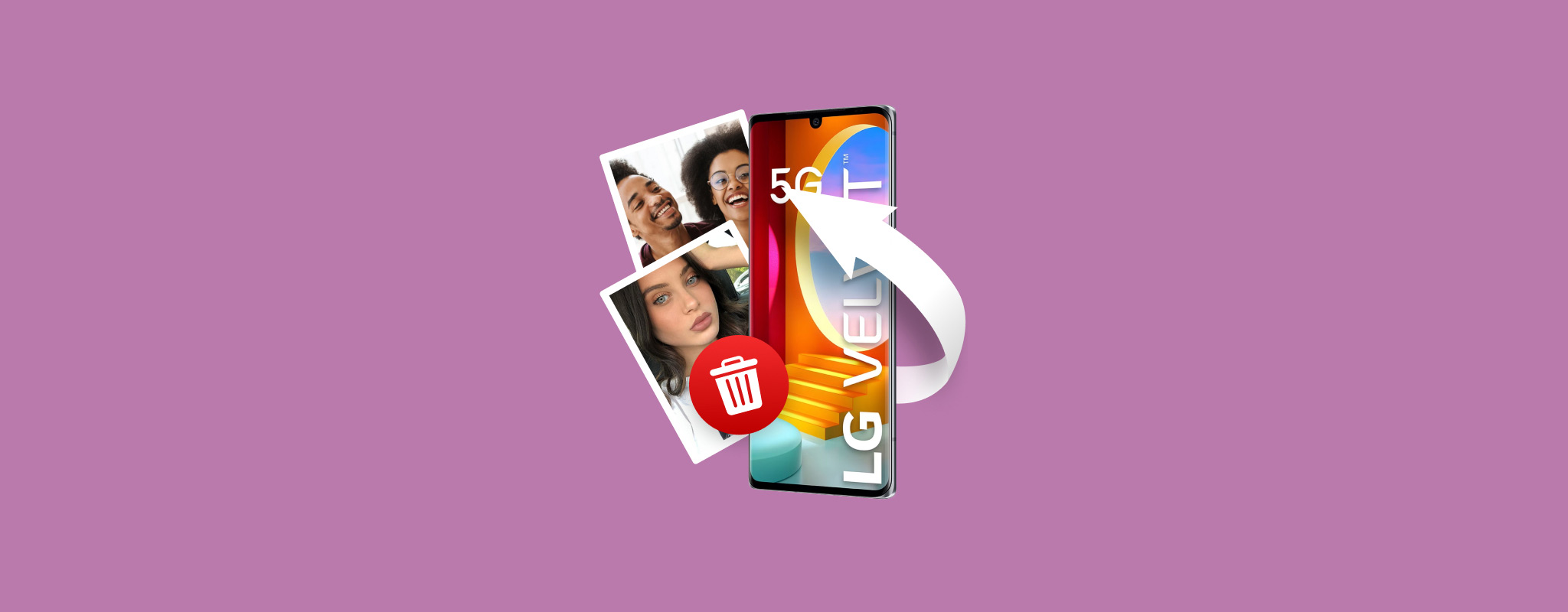 لقد كانت LG خارج مجال صناعة الهواتف في السنوات القليلة الماضية، لكنها نجحت في إصدار حصتها العادلة من الأجهزة المحمولة البارزة في أوج عطائها. كان لدى العلامة التجارية كتالوج واسع يمتد من الأجهزة المبدئية إلى بعض الأجهزة الراقية جداً.
لقد كانت LG خارج مجال صناعة الهواتف في السنوات القليلة الماضية، لكنها نجحت في إصدار حصتها العادلة من الأجهزة المحمولة البارزة في أوج عطائها. كان لدى العلامة التجارية كتالوج واسع يمتد من الأجهزة المبدئية إلى بعض الأجهزة الراقية جداً.
لكن في حين أن هواتف LG كانت تُقابل عمومًا بمراجعات جيدة، فإنها عرضة لفقدان البيانات مثل أي هاتف أندرويد آخر في السوق.
إذا كنت لا تزال تمتلك هاتفًا خلويًا من LG وقد حذفت بعض الصور المهمة عن طريق الخطأ، فهناك عدة طرق يمكنك من خلالها استرجاعها. في هذا الدليل، سنتناول الطرق المختلفة التي يمكنك من خلالها استعادة صور هاتف LG سواء باستخدام جهاز كمبيوتر أو بدون استخدامه.
كيفية استعادة الصور المحذوفة من هاتف LG باستخدام الكمبيوتر
هناك عدة طرق يمكنك تجربتها إذا كنت تريد استرجاع الصور المحذوفة من هواتف LG باستخدام جهاز كمبيوتر أو لاب توب.
يمكنك إما استخدام برنامج LG مخصص مصمم لأجهزة العلامة التجارية المحمولة أو الاستفادة من برنامج استعادة البيانات الممتاز لاستعادة الصور من بطاقة الذاكرة الخاصة بهاتفك.
الطريقة 1: استعادة الصور من هاتف LG باستخدام LG BRIDGE
LG Bridge هو برنامج مطور بواسطة LG خصيصاً لخط هواتفها وأجهزتها اللوحية، مما يسمح لك بتحديث برنامج الجهاز وعمل نسخ احتياطي أو استعادة البيانات. مع ذلك، فإن أداة استعادة البيانات LG هذه تعمل فقط إذا كنت قد أنشأت نسخة احتياطية قبل حدوث فقدان البيانات.
إليك كيفية استعادة الصور المحذوفة من الهاتف باستخدام تطبيق LG Bridge:
- قم بتنزيل وتثبيت تطبيق LG Bridge من الموقع الرسمي لشركة LG للبدء.
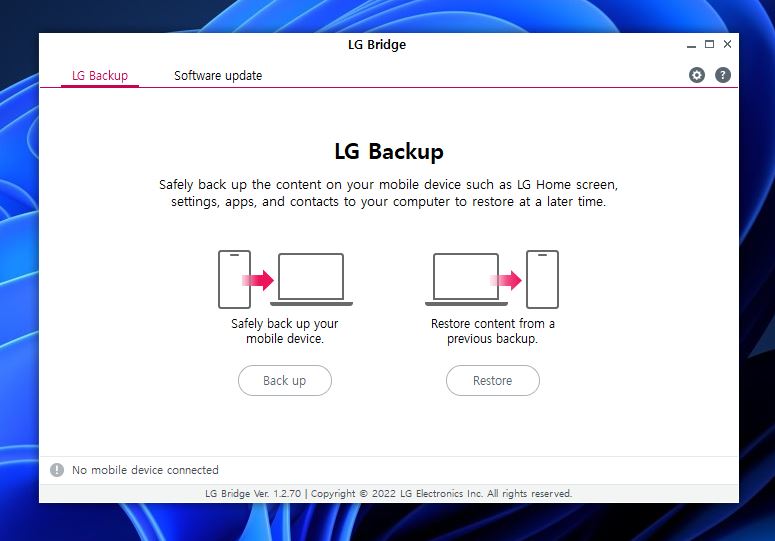
- بعد ذلك، قم بفتح التطبيق واختر خيار “استعادة” من الشاشة الرئيسية.
- بعد ذلك، اختر النسخة الاحتياطية التي تحتوي على الصور التي ترغب في استعادتها.
- استعد الصور المحذوفة.
الطريقة 2: استعادة الصور المحذوفة من بطاقة SD لهاتف LG
إذا لم تكن محظوظًا بما يكفي لإنشاء نسخة احتياطية قبل مسح الصور التي كانت محفوظة في بطاقة SD الخاصة بالهاتف، فإن أفضل طريقة لاستعادتها هي من خلال برنامج استعادة البيانات عالي المستوى.
Disk Drill هو أحد أفضل تطبيقات استعادة بيانات بطاقة SD لأجهزة Android في السوق، خاصة عندما يتعلق الأمر باستعادة الصور المفقودة. إنه قادر على إجراء فحص سريع، ويتميز بمعدل استعادة مرتفع بشكل كبير، ولديه واجهة مستخدم مصممة للمبتدئين والمستخدمين المتقدمين على حد سواء.
فيما يلي بعض الميزات البارزة الأخرى:
- التوافق مع مجموعة واسعة من بطاقات SD، مثل MicroSD، microSDHC، SDHC، SDXC، والمزيد.
- دعم تقريبا أي نوع من الملفات، وهذا يشمل أي تنسيق تستخدمه هاتف LG الخاص بك.
- قادر على الفحص والاستعادة من بطاقات SD تالفة / غير قابلة للوصول إليها. تذكر أنه من الأفضل القيام بذلك من نسخة احتياطية من بايت إلى بايت لمنع فقدان البيانات بشكل أكبر، والتي يمكن إنشاؤها باستخدام Disk Drill.
إذا لم تكن مقتنعًا بالاستثمار في شراء Disk Drill، يمكنك تجربة الإصدار التجريبي من البرنامج. يأتي مع جميع الميزات والإضافات للإصدار المدفوع ولكن بسقف استرداد يبلغ 500 ميجابايت.
اتبع الخطوات أدناه لاستعادة الصور المحذوفة من بطاقات SD لهاتف LG باستخدام Disk Drill لـ Windows:
- أولا، تحميل Disk Drill من الموقع الرسمي لموقع Cleverfiles.
- ثم، افتح ملف الإعداد المحمل واتبع التعليمات حتى يتم تثبيته على جهاز الكمبيوتر الخاص بك.
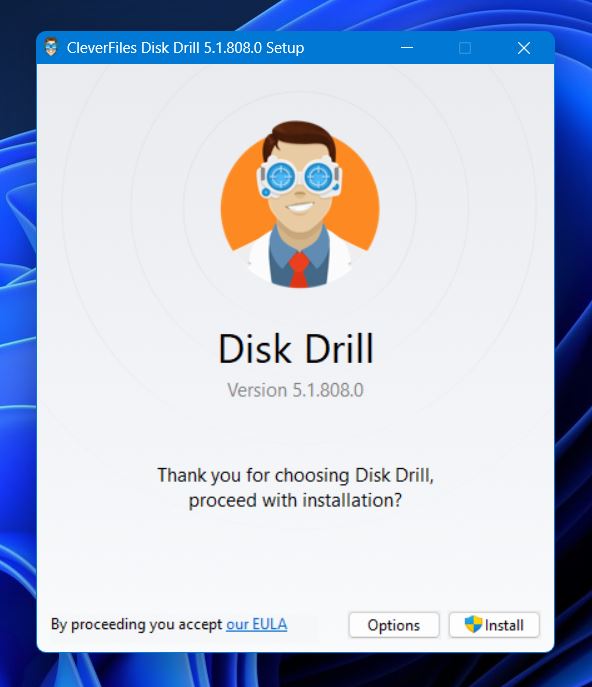
- تأكد من أن بطاقة SD الخاصة بهاتف LG الخلوي متصلة بجهاز الكمبيوتر عبر قارئ بطاقة الذاكرة، ثم قم بتشغيل Disk Drill. من هناك، حدد بطاقة SD من قائمة أجهزة التخزين المتاحة واضغط على زر “البحث عن البيانات المفقودة”.
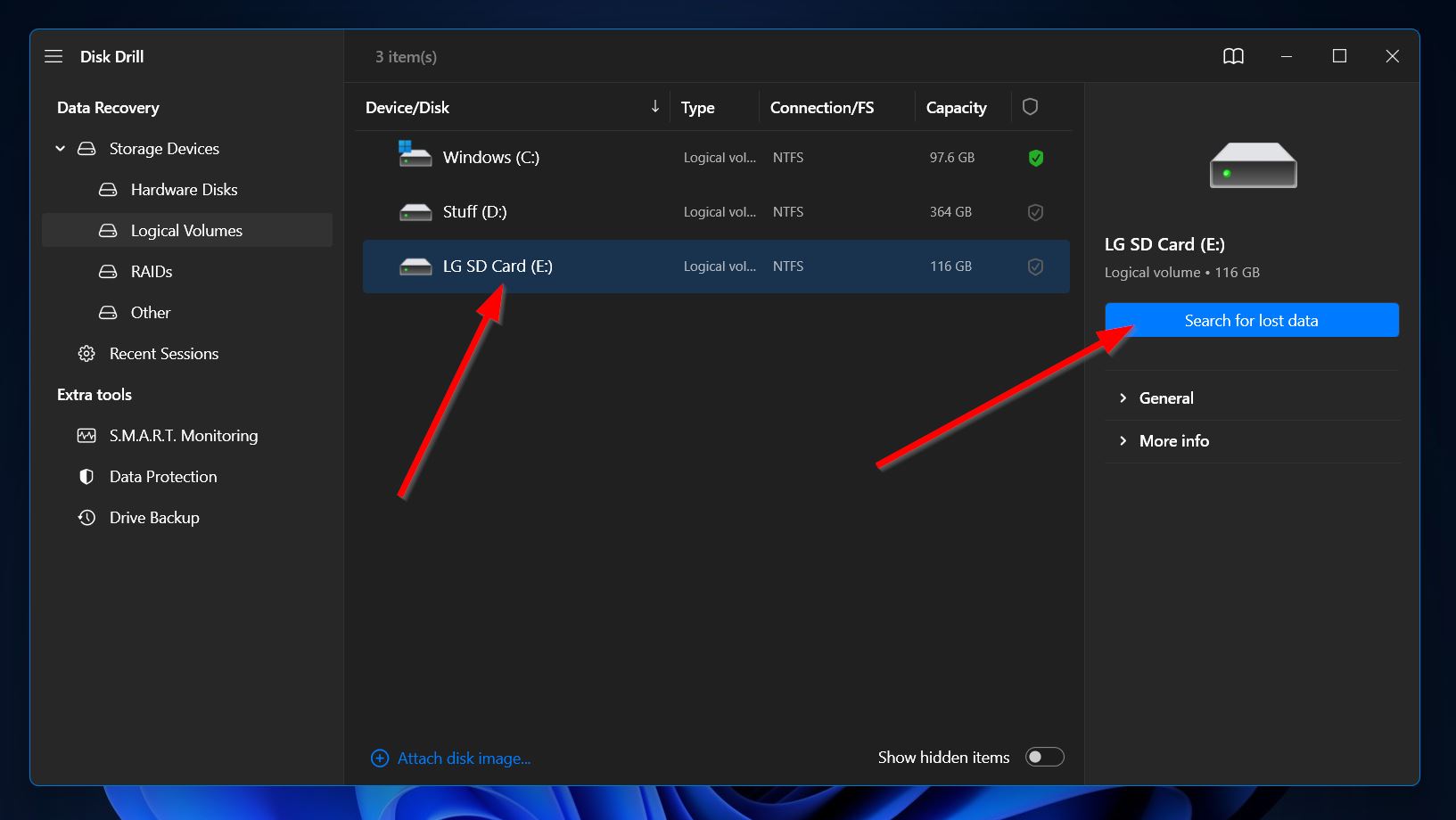
- بعد ذلك، سيبدأ Disk Drill بفحص أي بيانات قابلة للاستعادة. قد يستغرق هذا بعض الوقت، اعتماداً على سعة بطاقة SD الخاصة بك. كما يتقدم الفحص، يمكنك النقر على “مراجعة الملفات المكتشفة” في الزاوية العلوية اليمنى لعرض أي ملفات تم اكتشافها حتى الآن. من ناحية أخرى، يمكنك الانتظار حتى يكتمل الفحص والنقر على نفس الزر للانتقال إلى قسم النتائج.
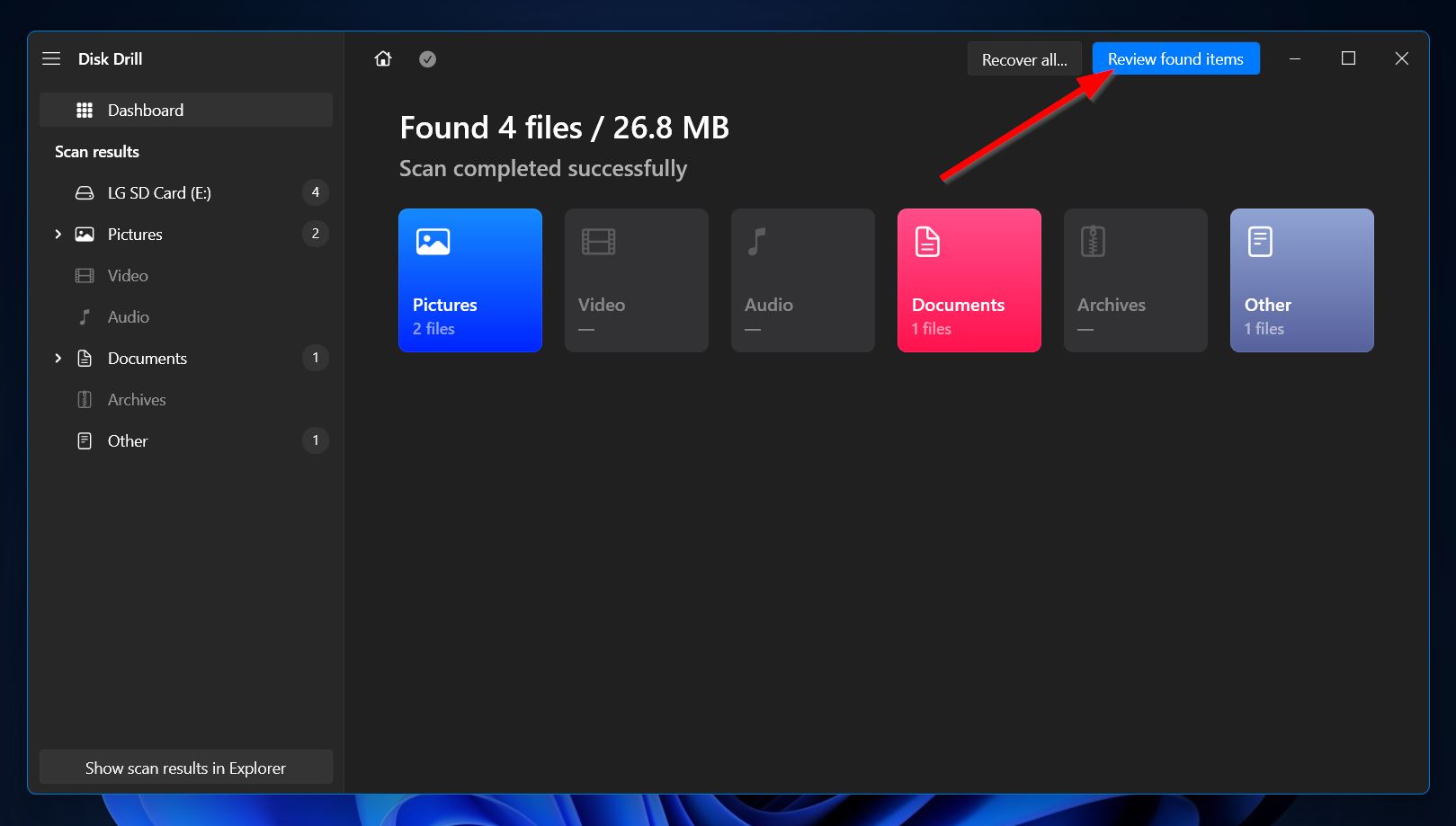
- في صفحة النتائج، يمكنك تصفية العناصر لعرض الصور فقط باستخدام الخيارات في اللوحة الجانبية اليسرى. بدلاً من ذلك، يمكنك استخدام شريط البحث في الزاوية العلوية اليمنى للبحث عن أسماء ملفات محددة أو امتدادات الملفات. بمجرد أن تجد الصور التي تريد استعادتها، حددها بوضع علامة في المربعات المجاورة لأسماء الملفات. عندما تكون مستعداً، انقر على “استعادة”.
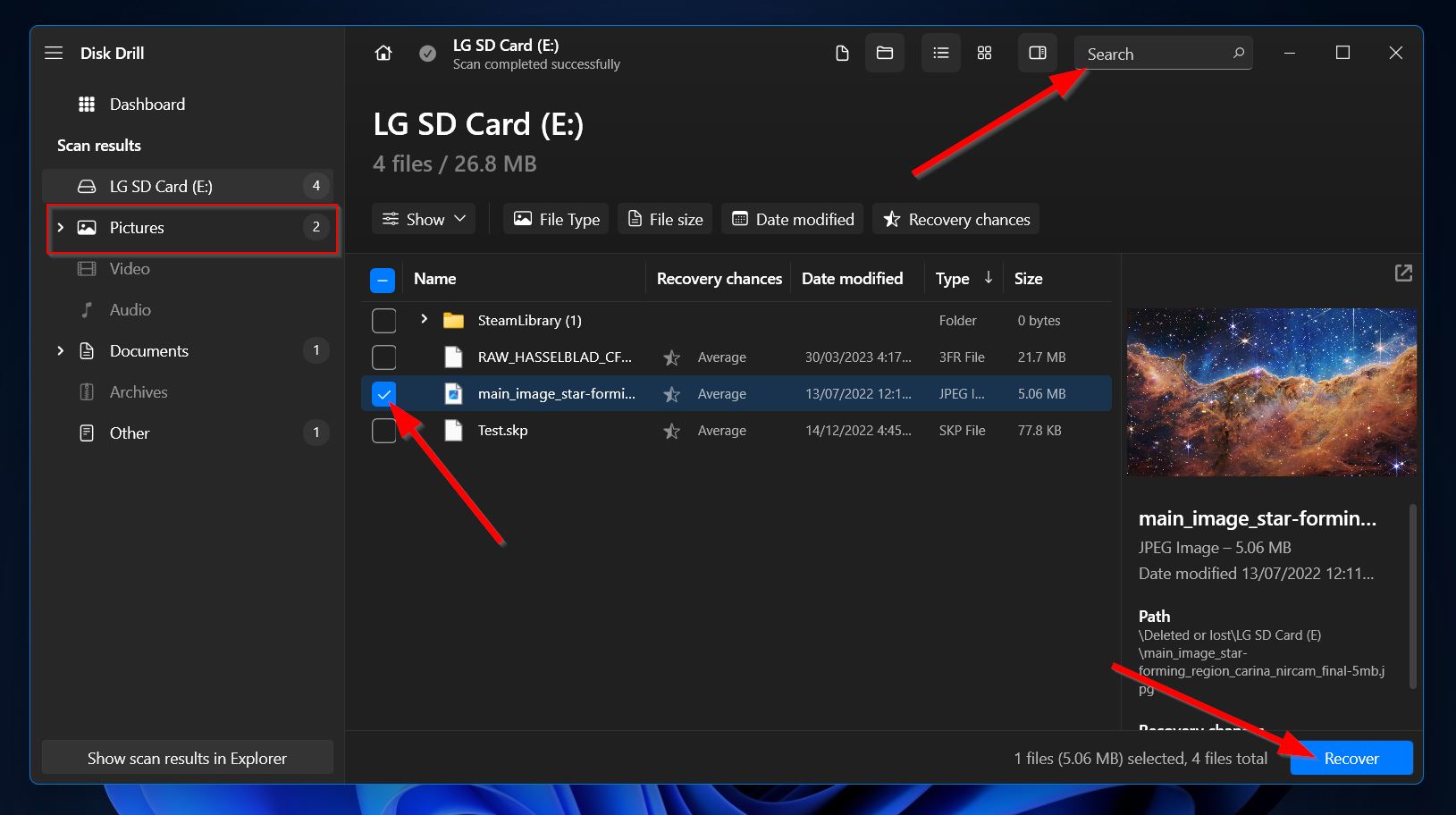
- بعد ذلك، يجب أن تظهر نافذة أصغر حيث ستحتاج إلى تحديد موقع الاستعادة لصورك المحذوفة. يجب أن يكون هذا على وسيلة تخزين مختلفة عن بطاقة SD التي تستعيد منها. بمجرد أن تقرر، اضغط على “التالي”.
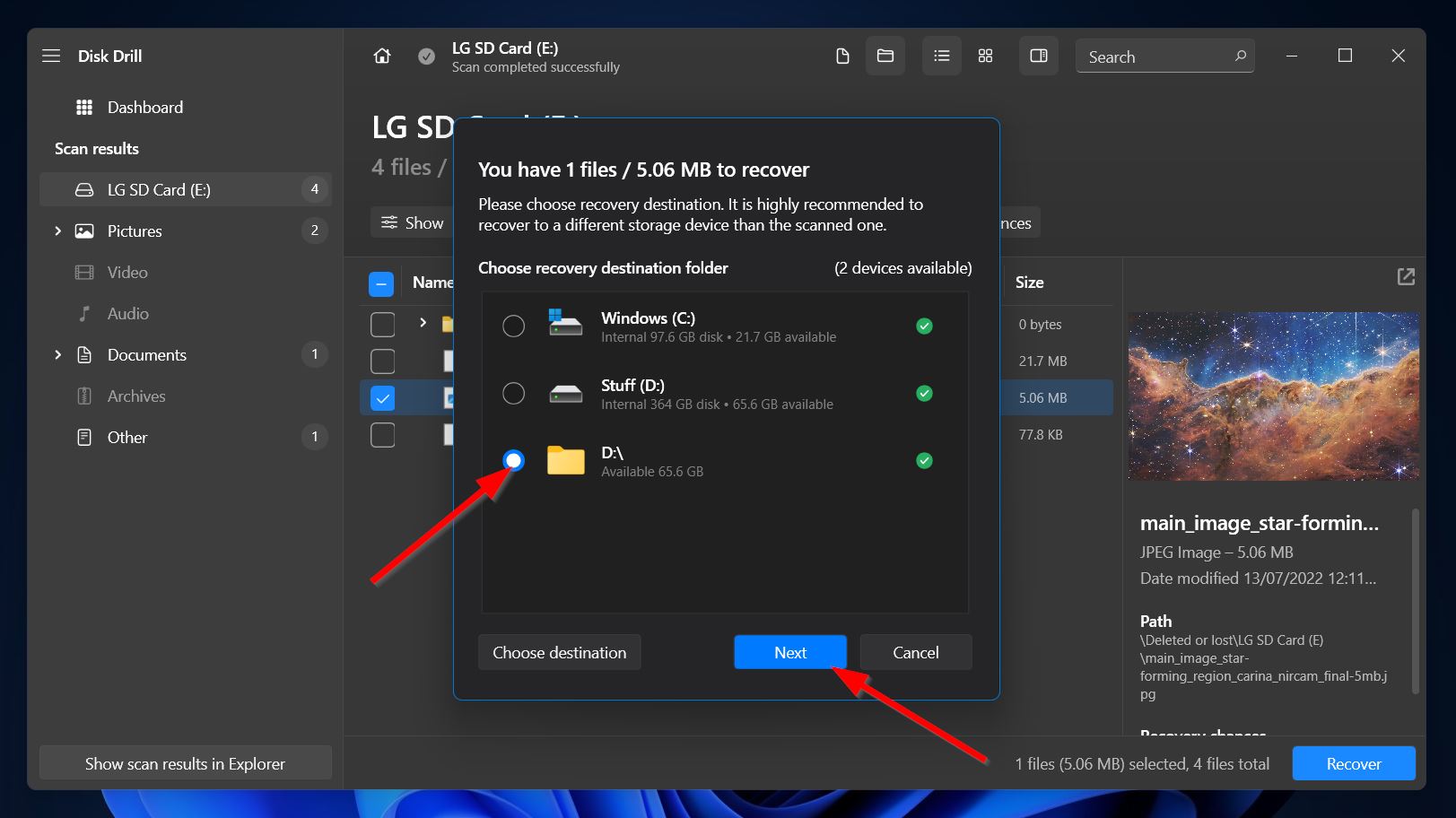
- عند النقر، سيقوم Disk Drill باستعادة الصور التي حددتها. بمجرد الانتهاء من العملية، سترى رسالة اكتمال وزر بعنوان “عرض البيانات المستعادة في Explorer.” النقر عليه سيفتح المجلد الذي تم حفظ الصور المستعادة فيه.
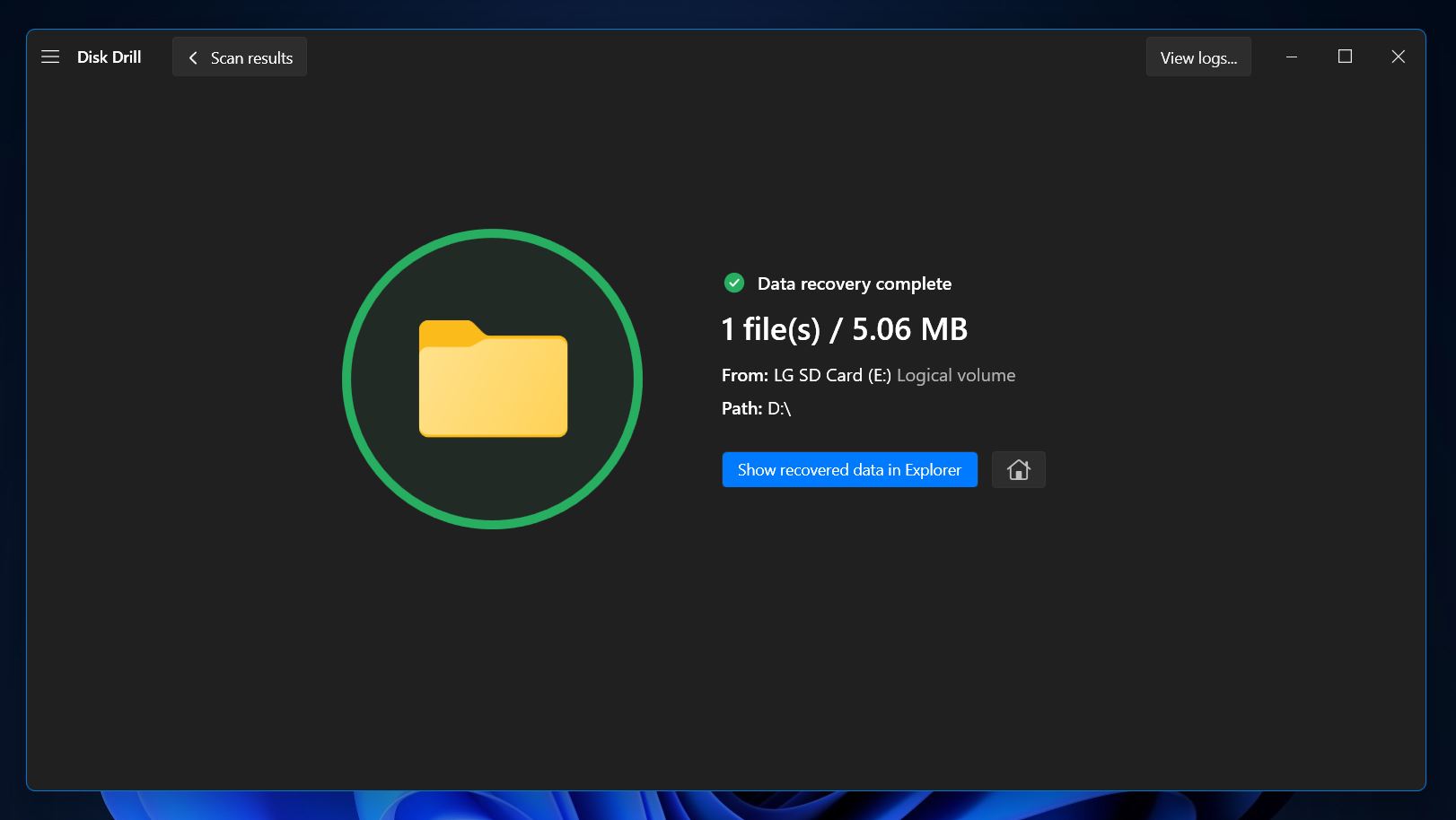
كيفية استعادة الصور المحذوفة من هاتف LG بدون كمبيوتر
استخدام الكمبيوتر لاستعادة الصور المحذوفة من هواتف LG يكون غالبًا أسهل وأكثر ملاءمة ويوفر فرصة أكبر للاسترجاع. ولكن إذا لم يكن لديك جهاز كمبيوتر أو كنت تفضل استعادة الصور مباشرة عن طريق هاتفك، فهناك عدة تقنيات يمكنك تجربتها بدءًا من ميزات معينة لهواتف LG وصولاً إلى تطبيقات الطرف الثالث.
الطريقة 1: استعادة الصور المحذوفة من سلة المهملات على هاتف LG
تأتي هواتف LG مع ميزة سلة المهملات التي تتيح للمستخدمين فرصة التراجع عن الحذف الذي تم عن طريق الخطأ. يمكنك استخدام هذه الميزة للعثور على الصور المحذوفة على هواتف LG طالما لم يتم محوها منذ أكثر من 7 أيام.
لاستخدام ميزة سلة المهملات لاستعادة الصور المحذوفة من هاتف LG بدون كمبيوتر، ما عليك سوى اتباع الخطوات التالية:
- للبدء، قم بفتح تطبيق المعرض على هاتف LG الخاص بك.
- بعد ذلك، انقر على أيقونة الدرج في الزاوية العلوية اليسرى من الشاشة واختر خيار “المهملات”.
- بعد ذلك، حدد الصور أو الألبوم الذي تريد استعادته وانقر على زر “استعادة”.
الطريقة الثانية: استعادة الصور المحذوفة من هواتف LG المحمولة من Google Photos
تشتمل الهواتف الذكية التي تعمل بنظام Android على تطبيق Google Photos، الذي يتيح لك إدارة الصور ومقاطع الفيديو. يؤدي حذف صورة باستخدام التطبيق إلى نقلها إلى قسم المهملات، حيث يمكن استعادتها لمدة تصل إلى 30 يومًا. قد تختلف الخطوات الدقيقة من نموذج هاتف إلى آخر، لكنها تتبع عمومًا عملية مشابهة.
إليك كيفية استعادة الصور من هاتف LG الخاص بك من خلال تطبيق Google Photos:
- أولاً، قم بتشغيل تطبيق Google Photos على هاتف LG الخاص بك وانتقل إلى قسم “المكتبة”.
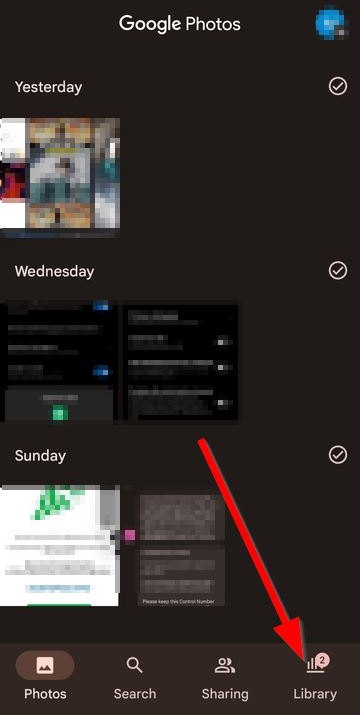
- اذهب إلى قسم “سلة المهملات”.
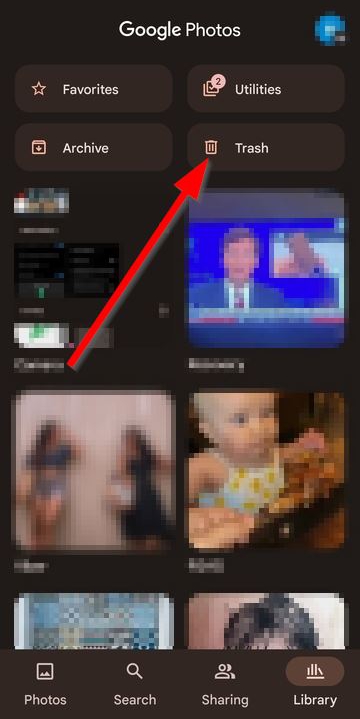
- بعد ذلك، حدد الصور التي تريد استعادتها واضغط على زر “استعادة”.
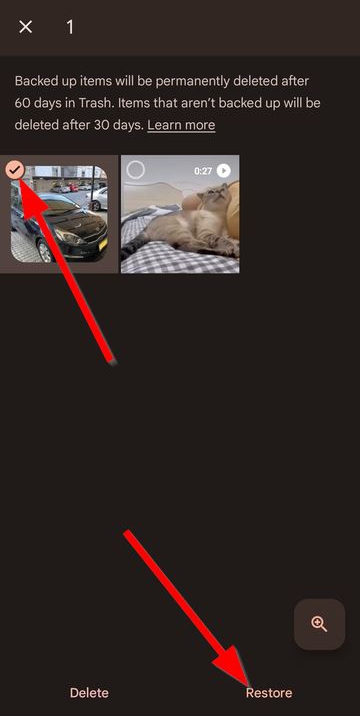
الطريقة 3: استعادة الصور المحذوفة باستخدام LG Backup
مماثل للعلامات التجارية الأخرى مثل Samsung و Huawei، تحتوي أجهزة LG المحمولة على ميزة النسخ الاحتياطي الخاصة بها التي تسمى LG النسخ الاحتياطي. يمكن استخدام هذه الميزة لاستعادة الصور المحذوفة من الهاتف طالما تم إنشاء نسخة احتياطية قبل حدوث الحذف.
إليك كيفية استخدام LG Backup لاستعادة البيانات:
- توجه إلى “الإعدادات” > “عام” > “النسخ الاحتياطي وإعادة التعيين” > “النسخ الاحتياطي والاستعادة”
- حدد نسخة احتياطية من القائمة التي تحتوي على الصور المحذوفة الخاصة بك.
- حدد الصور التي تريد استعادتها واضغط على “التالي” لاستعادتها.
الطريقة 4: استعادة الصور المحذوفة باستخدام تطبيق DiskDigger Photo Recovery
تمامًا مثل أجهزة الكمبيوتر، تمتلك الأجهزة المحمولة أيضًا استعادة بيانات أندرويد برامج يمكنها المساعدة في استعادة الملفات المفقودة. DiskDigger هو أحد هذه البرامج التي تتخصص في استعادة الصور ومتاح مجانًا تنزيل في Google Play. ومع ذلك، يجدر الإشارة إلى أن التطبيق يستطيع فقط إجراء فحوصات أساسية على الأجهزة غير المروتة. للحصول على فحوصات كاملة، ستحتاج إلى روت هاتف LG الخاص بك.
لاستعادة الصور المحذوفة باستخدام تطبيق DiskDigger، اتبع الخطوات الموضحة أدناه:
- لبدء، قم بتثبيت تطبيق DiskDigger من Google Play.
- شغّل التطبيق واضغط على زر “SEARCH FOR LOST PHOTOS” (البحث عن الصور المفقودة).
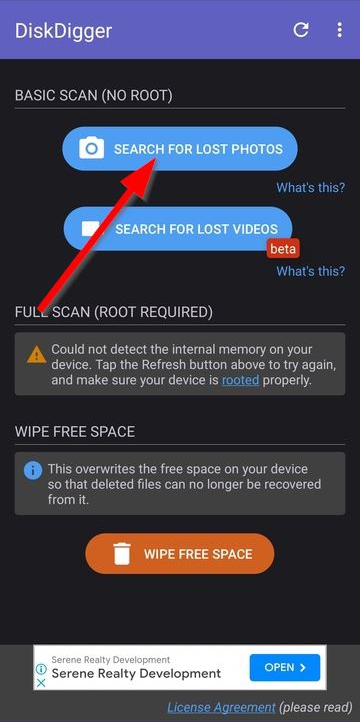
- عند الضغط، سيبدأ التطبيق في فحص هاتف LG الخاص بك بحثًا عن أي صور قابلة للاسترداد. بالنسبة للفحوصات الأساسية، من المحتمل أن تستغرق هذه العملية أقل من دقيقة. ستستغرق مدة أطول بكثير للفحوصات الكاملة. بمجرد اكتمال الفحص، ستحصل على رسالة منبثقة تخبرك بعدد الملفات القابلة للاسترداد التي تم العثور عليها.
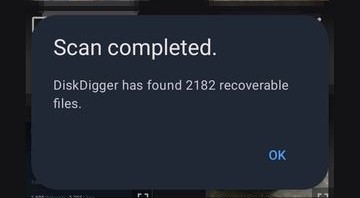
- بعد ذلك، اضغط على الملفات التي تريد استعادتها لتحديدها، ثم اضغط على زر “Recover” (استعادة) بالقرب من أسفل الشاشة.
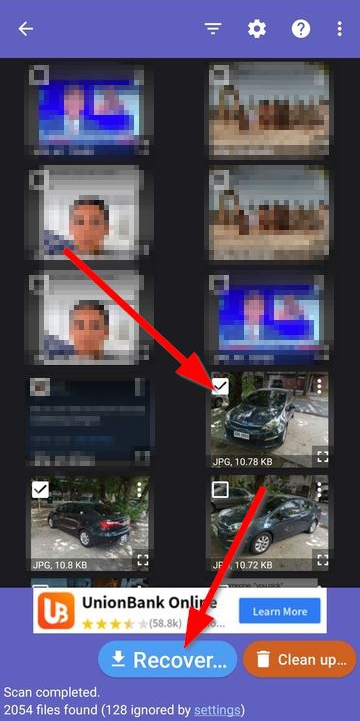
- سيتم إعطاؤك ثلاثة خيارات للاختيار من بينها عندما يتعلق الأمر بموقع الاسترداد. يمكنك إما حفظ الصور في تطبيق معين، أو حفظ الصور في موقع مخصص على جهازك، أو رفع الملفات إلى خادم FTP/SFTP. اختر الما يناسبك. لأغراض هذا الدليل، اخترنا موقعًا مخصصًا في الجهاز.

- بعد ذلك، سيتم نقلك إلى نوع من مدير الملفات، حيث تحتاج إلى اختيار مجلد لحفظ الملفات المستردة. اختر مجلدًا واضغط على زر “USE THIS FOLDER” (استخدام هذا المجلد) في أسفل الشاشة. سيظهر منبثق يطلب منك منح الإذن للوصول إلى المجلد. اضغط على “ALLOW” (السماح) عند الطلب.
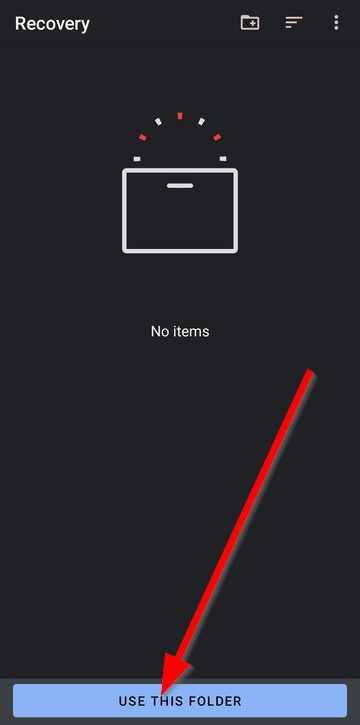
- بعد ذلك، سيتم حفظ الصور في المجلد المحدد. يمكنك الآن الوصول إليها إما من خلال المعرض أو عبر مدير الملفات.




